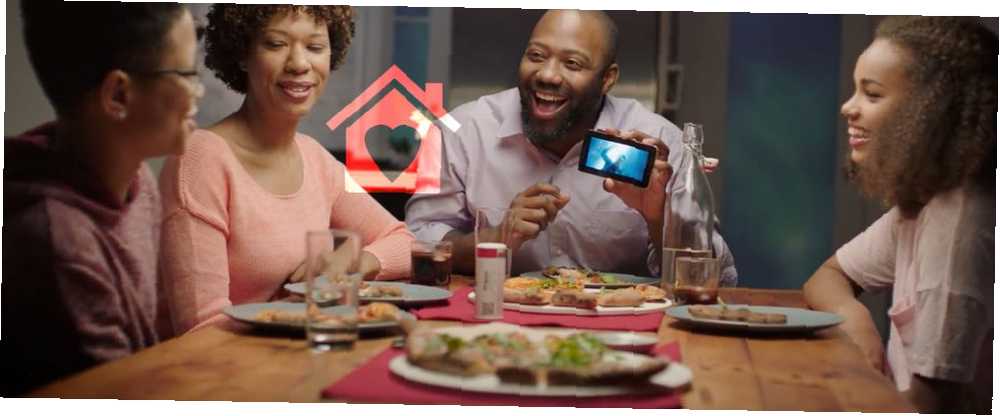
Owen Little
0
4847
385
No es raro que las familias quieran usar las mismas aplicaciones, jugar los mismos juegos y ver las mismas películas. Pero no quiere tener que pagar por ellos varias veces.
La Biblioteca familiar de Google resuelve el problema. Le permite compartir gran parte de sus compras de Play Store con el resto de su familia, incluidas películas, libros y juegos. También facilita la configuración de un calendario familiar, mantener listas colaborativas y compartir fotos. 12 Características increíbles de Google Photos que no sabías sobre 12 Características increíbles de Google Photos que no sabías sobre Google Photos es un servicio bien conocido, pero tiene muchos pequeños trucos. Aquí hay 12 excelentes características de las fotos que puede haber perdido. .
Echemos un vistazo a lo que necesita saber sobre la Biblioteca familiar y cómo comenzar.
Cómo funciona la biblioteca familiar de Google Play
Family Library es el servicio de Google para que sea más fácil compartir sus aplicaciones, películas y programas TY y libros comprados con los otros miembros de su hogar.
Como parte del proceso de configuración, debe crear un grupo familiar de hasta cinco personas (más usted mismo), y este grupo familiar también facilita el intercambio dentro de otras aplicaciones.
Además de Google Play Store, actualmente funciona con Calendar, Keep y Photos, pero podría expandirse a otras aplicaciones de Google en el futuro..
El principal beneficio de Family Library es que si hay personas en su casa que usan la misma aplicación paga Cómo obtener aplicaciones de Android gratuitas, legalmente Cómo obtener aplicaciones de Android gratuitas, legalmente ¿Hay aplicaciones de pago en Play Store que quieres, pero simplemente no puedes pagar? No te preocupes Es posible enganchar esas aplicaciones de forma gratuita. o quieren ver la misma película, ya no necesitan pagar individualmente. Con controles prácticos, puede asegurarse de que las cosas que comparte sean apropiadas para la edad de todos los miembros de su familia..
Algunas otras cosas que necesita saber:
- Todos necesitan una cuenta de Google si se van a agregar a un grupo familiar.
- No todas las aplicaciones pagas son compartibles, especialmente si lo compraste antes de julio de 2016.
- usted no puede compartir compras en la aplicación.
- Una biblioteca familiar utiliza un método de pago compartido, y puede configurarlo para que necesite aprobar la mayoría de las compras.
- No está restringido a miembros de la familia. Tú podrías úsalo con amigos o compañeros de trabajo también.
- Solo se te permite estar en un grupo a la vez.
- Usted puede solo cambia de grupo una vez en un período de 12 meses.
Configurar biblioteca familiar
Para comenzar a configurar la Biblioteca familiar, abra la aplicación Play Store en su teléfono. Deslice para abrir la barra lateral desde el borde izquierdo de la pantalla y seleccione Cuenta.
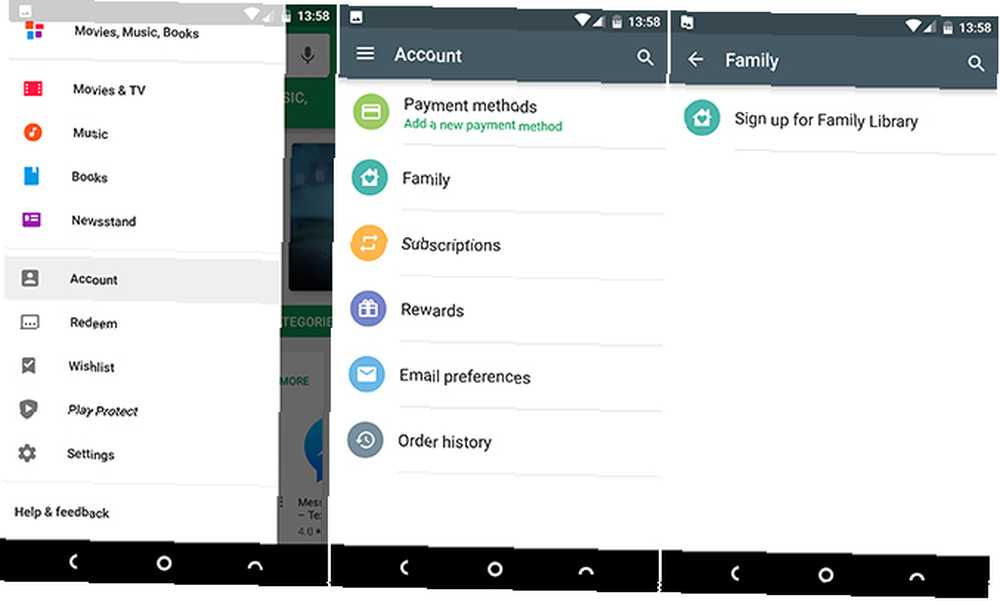
Seleccionar Familia, entonces Regístrese en la Biblioteca familiar. Haga clic en las siguientes pantallas, que explican algunos detalles básicos sobre el servicio. Luego seleccione un método de pago familiar cuando se le solicite. Su tarjeta será compartida con todos los miembros de su grupo familiar..
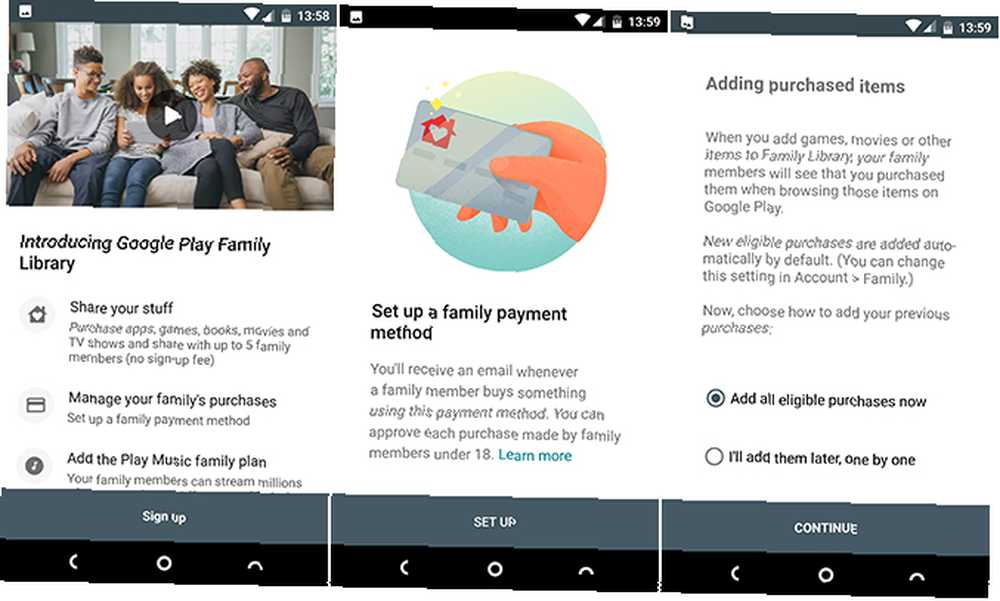
Luego, elija si desea agregar o no los artículos comprados a su cuenta familiar. Puede agregar todo a granel o agregarlos uno a la vez (si desea compartir solo elementos seleccionados). Finalmente, invite a algunos miembros de la familia y listo..
Agregar miembros de la familia
Para agregar miembros de la familia, haga clic en Continuar cuando veas el Invita a tu familia pantalla durante la configuración. O desde Play Store, elige Cuenta> Familia> Administrar miembros de la familia.
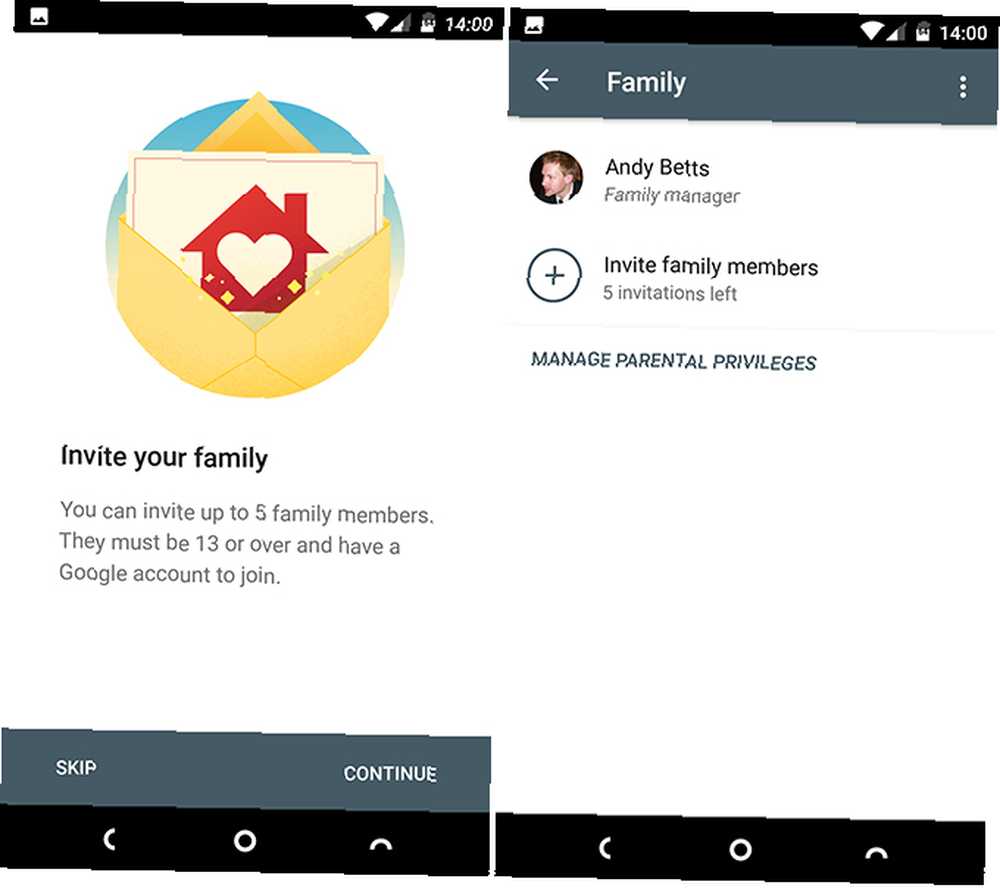
Antes de poder agregar nuevos miembros a su familia, deberá confirmar su método de pago, que incluye ingresar el código CVC en el reverso de su tarjeta de crédito.
Una vez hecho esto, puede enviar hasta cinco invitaciones a las personas que desea agregar a su grupo familiar. Sus contactos están en la lista, así que seleccione cualquiera que desee incluir o simplemente escriba su dirección de correo electrónico en Agregar recipientes. Las personas solo pueden ser parte de un grupo a la vez. Cuando termine, presione Enviar.

Sus destinatarios recibirán una invitación y deben aceptarla antes de que puedan acceder al grupo. Cuando aceptan, también seguirán un proceso de configuración simple que incluye la opción de compartir sus propios artículos comprados con el grupo familiar.
Administre su grupo familiar
En Play Store, vaya a Cuenta> Familia> Administrar miembros de la familia.
Como la persona que creó el grupo, se le asigna el rol de administrador familiar. Grifo Gestionar privilegios parentales, y puede darle a otra persona en su grupo el rol de Padre. Esto significa que podrán aprobar compras realizadas con el método de pago de Family Group.
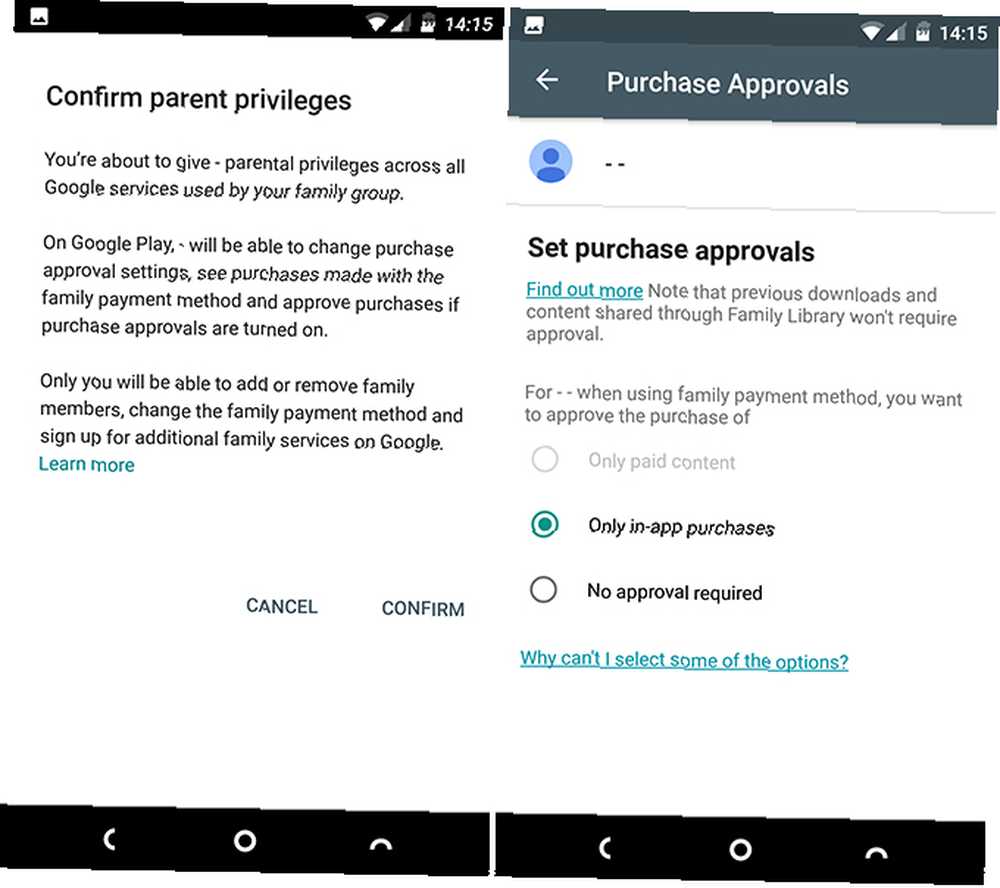
Puede controlar quién necesita y no necesita aprobación para comprar cosas tocando cada nombre en el Administrar miembros de la familia pantalla.
Por defecto, cualquier persona menor de 18 años (de acuerdo con la edad establecida en su cuenta de Google) necesita aprobación para todas las compras. Los mayores de 18 años necesitan aprobación solo para compras en la aplicación. Puede cambiar esto para cada persona e incluso configurarlo en Sin aprobación si tu quieres.
Eliminar miembros de la familia
Si desea dejar de usar la Biblioteca familiar, puede eliminar su grupo. En Play Store, vaya a Cuenta> Familia> Administrar miembros de la familia, luego presiona el botón de menú de tres puntos en la esquina superior derecha.
Seleccionar Eliminar grupo familiar, luego golpear Borrar e ingrese su contraseña cuando se le solicite. Recuerde que solo puede cambiar de grupo familiar una vez en cualquier período de 12 meses.
¿Qué puedes compartir??
El uso de la Biblioteca familiar y un grupo familiar dentro de ella le permite compartir muchas de las aplicaciones y el contenido que ha comprado. También le permite compartir notas, calendarios y fotos..
Aplicaciones, películas, programas de televisión y libros
Family Library le permite controlar qué contenido comparte, para que sus hijos no tengan acceso automático a todas sus películas, por ejemplo.
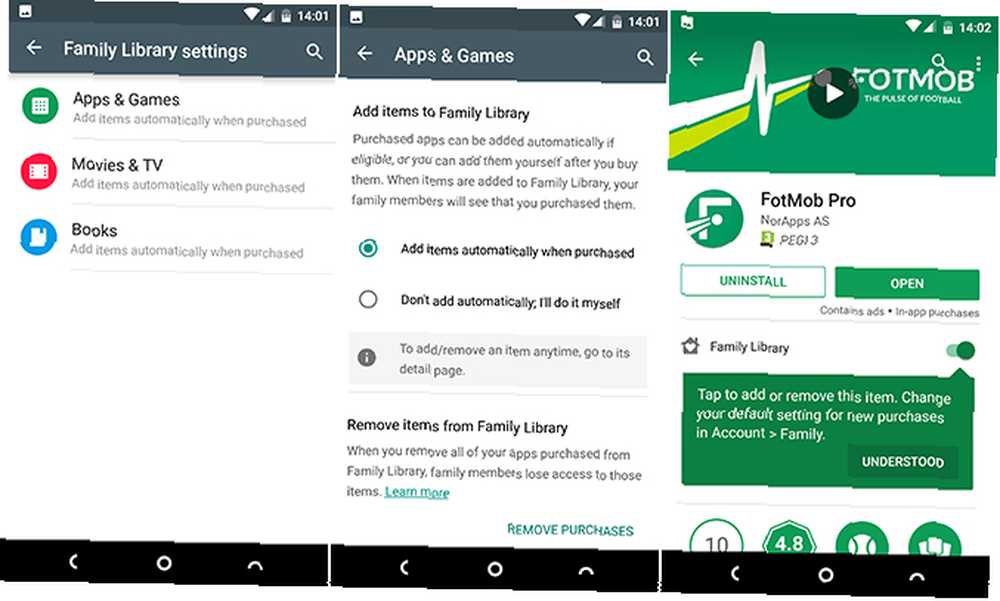
Primero, ve a Cuenta> Familia> Configuración de biblioteca familiar. Aquí, puede establecer si desea compartir sus aplicaciones y juegos pagos, películas y programas de televisión y libros automáticamente, o hacerlo manualmente. También puede eliminar su contenido compartido a través de estas pantallas.
Para ver todo el contenido que se puede compartir, abra la barra lateral en Play Store y seleccione Biblioteca familiar. Sus aplicaciones, películas y libros se enumeran aquí. Toque uno y active o desactive el uso compartido mediante el interruptor en la sección Biblioteca familiar de la descripción del elemento.

También puede cambiar la configuración de uso compartido en las aplicaciones individuales para cada tipo de contenido. Por ejemplo, seleccione Eliminar de la biblioteca familiar para dejar de compartir un libro a través de la aplicación Play Books Obtenga más de Google Play Books agregando sus libros electrónicos favoritos Obtenga más de Google Play Books agregando sus libros electrónicos favoritos Google Play Books no es solo para libros electrónicos comprados a Google; puede cargar fácilmente sus propios libros electrónicos ePub o PDF que se sincronizan con Play Books. .
Música
Si usa Google Play Music 7 Cosas interesantes que puede hacer con Google Play Music 7 Cosas interesantes que puede hacer con Google Play Music En este artículo, le presentaremos algunas cosas interesantes que puede hacer con Google Play Music que ambos principiantes y los veteranos por igual pueden no ser conscientes de ello, pero deberían utilizarlo. servicio de transmisión, puede compartir el acceso con hasta cinco miembros más de su familia. Primero debe actualizar al plan familiar, luego agregar personas a través de la configuración de su Biblioteca familiar.
No puede compartir la música que ha comprado directamente a través de Google Play con otras personas en la Biblioteca familiar.
Calendarios
Cuando configura la Biblioteca familiar, se crea un nuevo calendario familiar compartido en Google Calendar. Cualquier persona que se una a su grupo familiar también tendrá acceso a este calendario y podrá agregar sus propias citas y recordatorios..
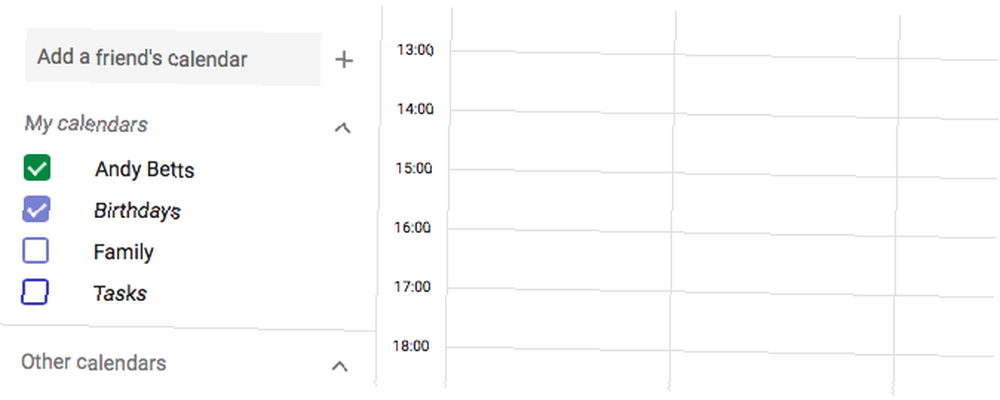
Si su calendario familiar no aparece automáticamente en la aplicación de su teléfono, inicie sesión en calendar.google.com y selecciónelo en Mis calendarios en la barra lateral.
Notas
Google Keep Cómo usar Google Keep para planificar casi cualquier evento Cómo usar Google Keep para planificar casi cualquier evento ¿Tiene un gran evento para planificar? Google Keep puede ayudarlo a compartir la planificación, marcar los materiales y tener un lugar seguro para organizar todo sin preocuparse. También trabaja con su grupo familiar. Puede compartir notas y listas con todos los demás, aunque debe hacerlo manualmente nota por nota.
Para hacer esto, abra Keep y seleccione el elemento que desea compartir. Presiona el botón de menú en la parte inferior derecha de la pantalla y elige Colaborador de la lista. En la siguiente pantalla, verá su grupo familiar en la lista. Solo tóquelo para agregar, luego presione Salvar. (También puede escribir direcciones de correo electrónico para compartir notas y listas con otras personas).

Su grupo ahora aparecerá en la lista de Colaboradores. Golpea el X botón para eliminarlo nuevamente.
Fotos
La otra aplicación que puede funcionar en conjunto con su grupo familiar es Google Photos Cómo hacer que Google Photos trabaje para usted con estos consejos Cómo hacer que Google Photos trabaje para usted con estos consejos Google Photos podría ser la solución muy esperada para administrar todos sus fotos ¿Pero es el mejor entre todos los sitios en línea para compartir fotos?? .
Es más simple que los otros servicios, simplemente agrega una opción de Grupo familiar al menú Compartir. Aún así, es una buena manera de mostrar fácilmente a sus amigos inmediatos y fotos familiares que desea que vean. Coloca las imágenes en su cuenta de Fotos y pueden comentarlas fácilmente a través de la web o la aplicación..
Para esto necesitas al menos otras dos personas más tú mismo en tu grupo.
Seleccione las imágenes que desea compartir presionando prolongadamente la primera y luego tocando para agregar más fotos. Golpea el Compartir botón y seleccione su grupo familiar de la lista que se abre. Agregue un mensaje si lo desea, luego presione Enviar.
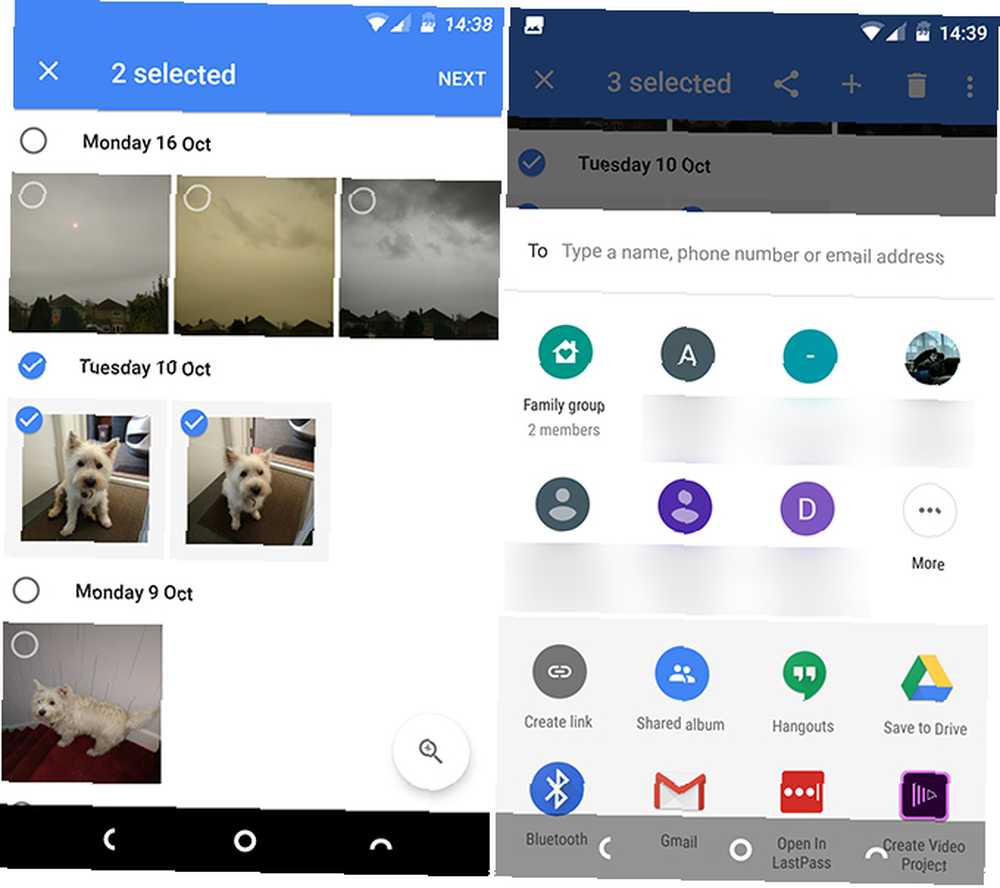
Para administrar las fotos que está compartiendo, seleccione el Compartir pestaña en Google Fotos. Para dejar de compartir una imagen o grupo de imágenes, tóquela. Presiona el botón de menú en la esquina superior derecha y selecciona Opciones para compartir, luego configure el Compartir alternar a la Apagado posición.
Otros servicios para compartir
A medida que gastamos cada vez más en contenido digital y suscripciones, los planes familiares son cada vez más comunes. Apple ofrece el servicio Family Sharing Configurar Family Sharing y compartir aplicaciones, música y otras compras de iTunes Configurar Family Sharing y compartir aplicaciones, música y otras compras de iTunes Usted y los miembros de su familia probablemente tengan cuentas de iTunes separadas para sus compras de aplicaciones y música, pero no hay razón por la que deba pagar por las mismas aplicaciones varias veces. para sus dispositivos Mac e iOS, Amazon le permite compartir la membresía Prime 10 beneficios impresionantes de Amazon Prime que probablemente haya pasado por alto 10 beneficios impresionantes de Amazon Prime que probablemente haya pasado por alto El envío gratuito de dos días es solo el comienzo. Aquí hay algunos beneficios notables de suscripción a Amazon Prime que quizás no conozcas. y Spotify ¿Vale la pena Spotify Premium por su precio premium? ¿Vale la pena Spotify Premium su precio premium? ¿Spotify Premium vale su precio premium? Descubra qué ofrece Premium y si debe actualizar desde Spotify Free. y Netflix ofrecen paquetes para toda la familia.
La versión de Google es particularmente atractiva porque es gratuita. Incluso si no necesita usarlo mucho, no hay razón para no registrarse.
¿Usas la Biblioteca familiar? ¿Cuáles han sido tus experiencias hasta ahora? Cuéntanos todo en los comentarios a continuación..











